Microsoft Wordを使用して記事を要約する方法
Microsoft Wordのクールな機能は、次のことができることです。記事を自動的に要約し、ドキュメントの重要なポイントを見つけることで、すべてを読む必要がなくなります。これにより時間を節約でき、長いドキュメントの要点に到達できます。
ここではWord 2007を使用していますが、この機能は2010年に廃止されました。
要約するドキュメントを開き、Officeボタンをクリックします。

次に、[Wordオプション]をクリックします。
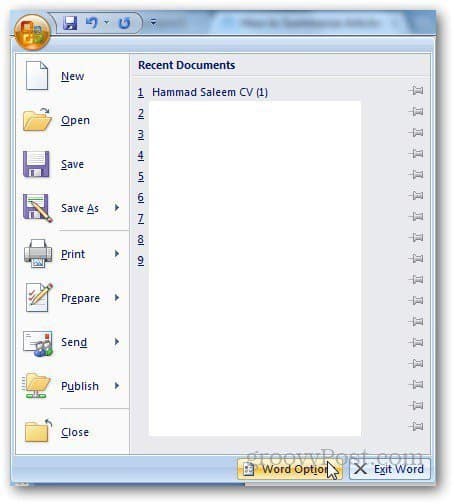
Wordオプションが表示されます。サイドバーから[カスタマイズ]をクリックします。
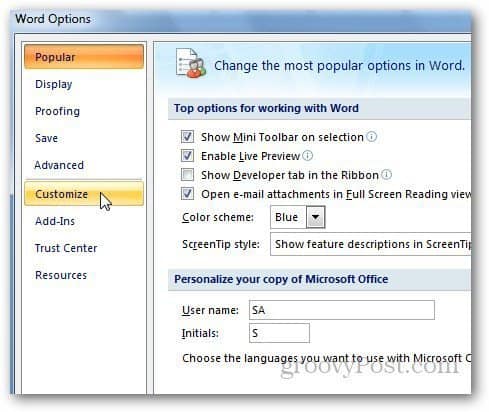
ドロップダウンメニューから[コマンドの選択]を開き、[すべてのコマンド]を選択します。
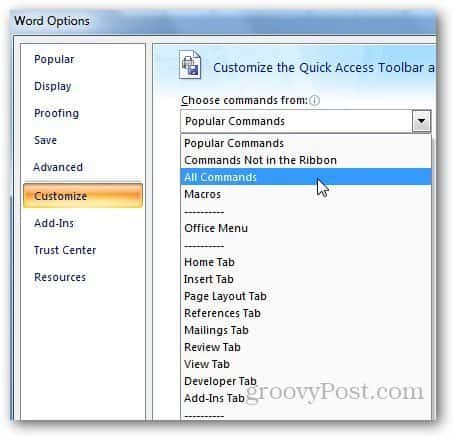
コマンドのリストから下にスクロールしてAutoSummary Toolsを見つけ、[追加]をクリックして[OK]をクリックします。
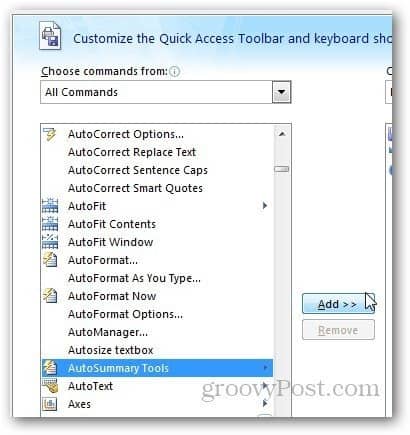
クイックアクセスツールバーから[AutoSummarize Tools]ボタンをクリックし、[AutoSummarize]をクリックします。
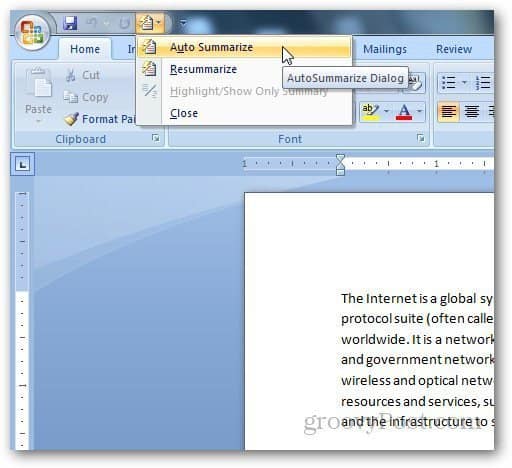
AutoSummarizeダイアログボックスが開き、さまざまなオプションが表示されます。必要なサマリーのタイプとサマリーの長さも選択できます。
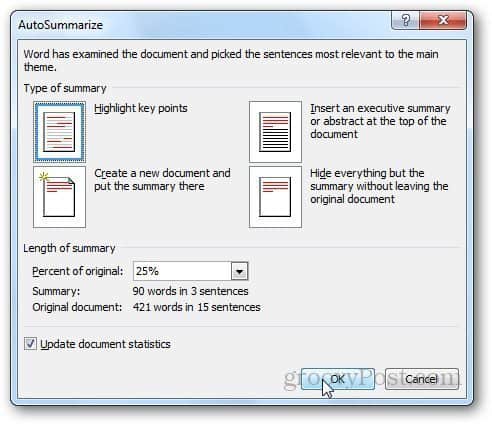
キーポイントの強調表示機能は、ドキュメントから一般的に使用される単語やフレーズを選択して強調表示します。
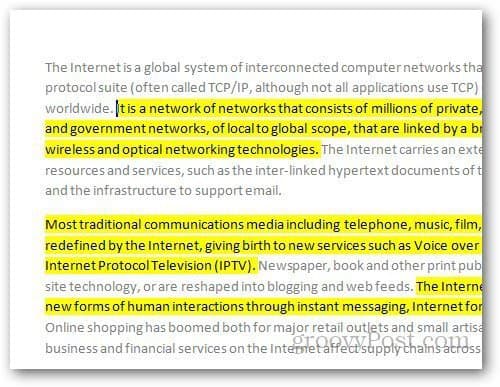
[エグゼクティブサマリーの挿入]オプションは、ドキュメントの要約を一番上に配置します。
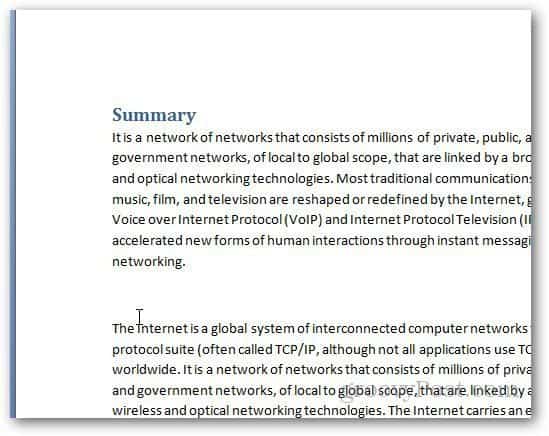
[新しいドキュメントを作成]オプションは、上記の概要を使用して、新しいドキュメントに貼り付けます。最後に、[すべて非表示]オプションは、ドキュメントの概要を貼り付け、余分な資料を削除します。


![Word 2010ベータ版KB980028更新リリース[groovyDownload]](/images/microsoft/kb980028-update-for-word-2010-beta-released-groovydownload.png)







コメントを残す